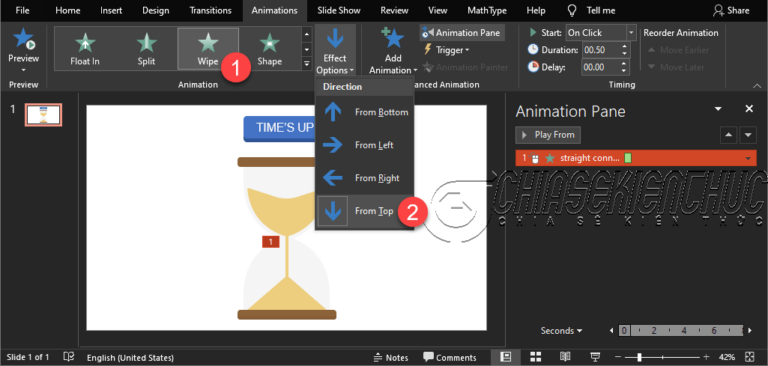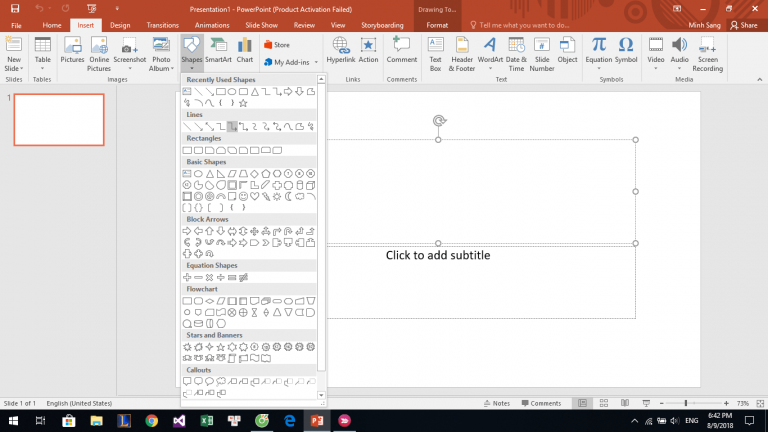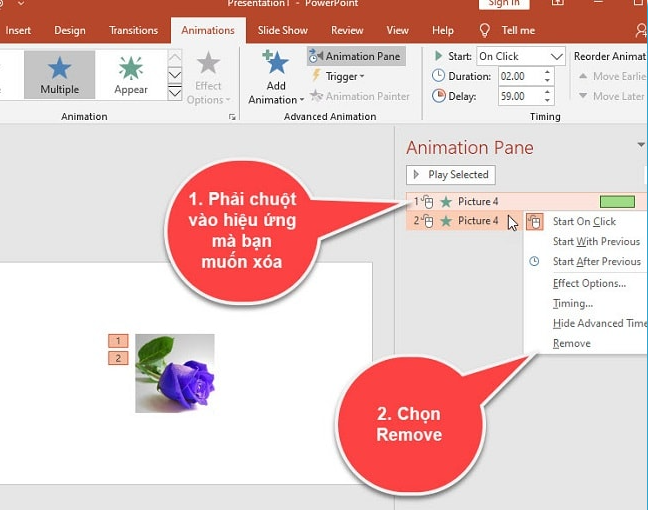Bài viết dưới đây sẽ hướng dẫn cho bạn cách copy slide trong PowerPoint sang file Word cực nhanh chóng!
Hướng dẫn copy tất cả nội dung file PowerPoint sang file Word
Các bước thực hiện như sau:
Bước 1: Đầu tiên, bạn mở file PowerPoint mà bạn cần chuyển ra.
Bước 2: Di chuyển vào Create Handouts:
+ Trên PowerPoint 2010: Bạn tiến hành nhấn vào File => sau đó chọn Save & Send => chọn tiếp Create Handouts. Bạn nhấn chọn Create Handouts như hình minh họa bên dưới.
PowerPoint 2007: File, Publish, Create Handouts in Microsoft Office Word
PowerPoint 2013: File => Export => chọn Create Handouts )

Xem thêm: Hướng dẫn lấy hình ảnh trong file Word, Excel, PowerPoint
Bước 3: Lúc này, bảng Send to Microsoft Word sẽ hiện ra, bạn sẽ có 5 lựa chọn, bạn cứ nhìn vào hình minh họa để có thể hiểu được những dạng của nó thôi.
Cụ thể bao gồm:
- Notes next to slides: Lựa chọn này giúp bạn ghi chú ghi chú thích ở bên phải slides.
- Blank lines next to slides: Dòng trống bên phải của slides.
- Notes below sides: Lựa chọn giúp bạn ghi chú bên dưới slides.
- Blank lines below slides: Dòng trống bên dưới slide.
- Outline only: Dạng văn bản (chỉ có chữ không có nền slide).
Với 4 dạng đầu, bạn sẽ có dòng để ghi chú, dạng thứ 5 (Outline only) thì chỉ có chữ chứ không có hình nền slide, bạn nhấn chọn dạng này (Vì để thu nhỏ tài liệu mà).
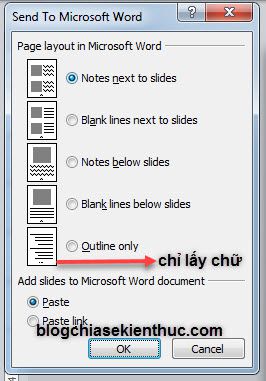
Bước 4: Nhấn chọn OK, ngay lập tức toàn bộ những chữ trong file PowerPoint sẽ được chuyển thành file Word. Đến đây, công việc còn lại của bạn chỉ là biên tập lại file Word theo ý muốn là xong.

Cách copy slide trong PowerPoint sang file Word quá đơn giản phải không nào? Chúc bạn thực hiện thành công nhé!
Xem thêm: Các thiết lập quan trọng để trình chiếu PowerPoint chuyên nghiệp hơn